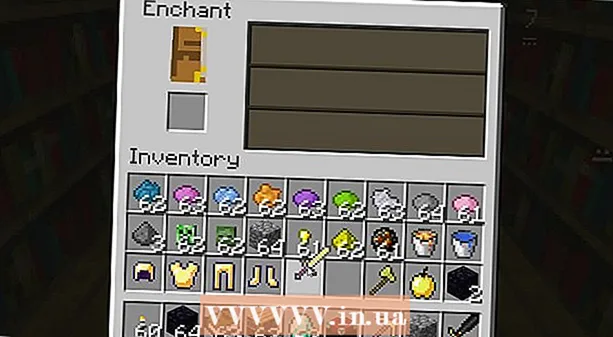Autora:
Louise Ward
Data De La Creació:
5 Febrer 2021
Data D’Actualització:
26 Juny 2024

Content
Aquest wikiHow us ensenya a esborrar la memòria cau (memòria cau) dels fitxers temporals d'Internet emmagatzemats per Google Chrome a l'escriptori i l'aplicació mòbil de Chrome.
Passos
Mètode 1 de 2: a l'ordinador
. L’aplicació té icones de globus vermell, groc, blau i verd.
. Toqueu l'aplicació Chrome amb la icona de globus vermell, groc, blau i verd.

Feu clic a la icona ⋮ a l'extrem superior dret de la pantalla. Apareixerà un menú desplegable.
Feu clic a l'opció Història (Historial) es troba al centre del menú desplegable.

Feu clic a Elimina les dades de navegació…. Aquesta opció amb text vermell es troba a l'extrem inferior esquerre de la pantalla.- A Android, cal que toqueu ELIMINA LES DADES DE NAVEGACIÓ ... ja sigui per sobre o per sota de la pantalla.
Seleccioneu un interval de temps a Android. Si utilitzeu Android, toqueu el menú "Interval de temps" situat a prop de la part superior de la pantalla i, a continuació, trieu Tot el temps del menú que apareix.
- Aquesta opció és la predeterminada a l'iPhone i no es pot canviar.

Marqueu l'opció "Imatges i fitxers emmagatzemats a la memòria cau" que es troba al centre de la pantalla. Aquesta opció elimina les imatges emmagatzemades a la memòria cau i els fitxers del lloc web, de manera que allibereu espai al telèfon o a la tauleta.- A Android, primer heu de tocar AVANÇAT a l'extrem superior dret de la pantalla.
- Podeu desmarcar la resta d’opcions d’aquesta pàgina si no voleu suprimir cap altra dada de navegació.
- Si voleu eliminar les dades del lloc web emmagatzemades a la memòria cau del navegador, marqueu la casella "Cookies, dades del lloc" (iPhone) o "Cookies i dades del lloc" (Android).

Feu clic a Elimina les dades de navegació. Aquesta icona de text vermell és a prop del centre de la pantalla.- A Android, cal que toqueu ESBORRAR DADES a l'extrem inferior dret de la pantalla.
Feu clic a Elimina les dades de navegació quan se us demani. Chrome començarà a suprimir imatges i fitxers emmagatzemats a la memòria cau del navegador i de la memòria del telèfon. Si marqueu la casella "Cookies, dades del lloc", també se suprimiran les dades de la memòria cau i del lloc web i tancareu la sessió des de les pàgines iniciades prèviament.
- A Android, toqueu CLAR (Esborra) quan aparegui l'opció.
Consells
- Esborrar la memòria cau del lloc web (que no sigui la memòria cau que emmagatzema fitxers temporals) pot ajudar a solucionar alguns problemes quan el lloc web es carrega incorrectament.
Advertiment
- Si decidiu esborrar la memòria cau del lloc web (com ara: galetes i dades del lloc web), tancareu la sessió de la majoria de llocs web.